- 系统
- 教程
- 软件
- 安卓
时间:2021-01-07 来源:u小马 访问:次
腾讯电脑管家的前身是QQ医生,由于QQ医生防木马的能力简直弱爆了所以被代替了。而现在这款软件的杀毒能力早已远远超过了QQ医生,不仅如此,它还有敲诈者病毒急救、文档时光机、误删除文档找回等功能,它的垃圾清理功能、软件管理功能也是非常强大的。今天小编就来向大家介绍一下腾讯电脑管家设置默认浏览器的方法教程,希望大家会喜欢。
腾讯电脑管家设置默认浏览器的方法:
1、首先在本站下载安装好腾讯电脑管家,安装完成后在桌面找到快捷方式鼠标双击打开进入软件主界面,然后我们点击主界面下方的工具箱选项,然后再工具箱界面的左侧点击常用选项,在界面有侧就会显示出用户常用的功能,我们找到浏览器保护选项并点击。
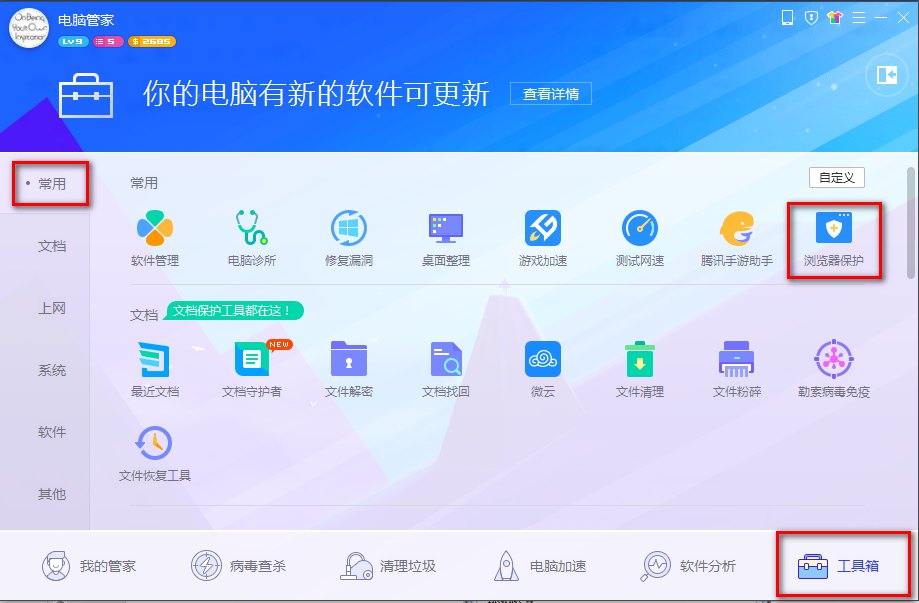
2、进入到腾讯电脑管家浏览器保护界面,如下图所示,界面有默认浏览器设定、默认搜索引擎设定、默认主页设定等选项,我们要设置默认浏览器,所以需要先将默认浏览器解锁,点击下图红色框中的锁形图标。
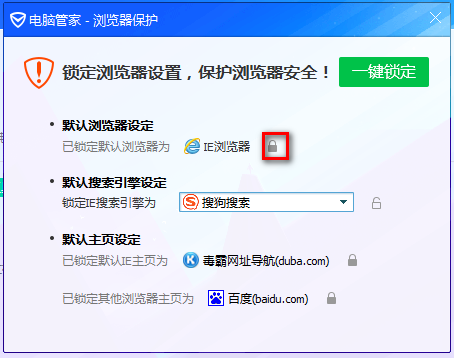
3、点击小锁后就解锁了,这时候用户就可以选择自己想要设置的默认浏览器,可以点击红框中的倒三角图标,会弹出浏览器列表,选择合适的浏览器就可以了。
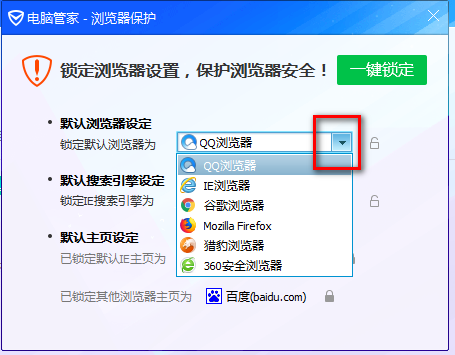
4、用户在选择好浏览器后,一定要记得再点击后方的小锁图标将选择的浏览器锁定,这样才能够成功设置完成,如果没有锁定的话是不会设置成功的,设置完成后就可以愉快的用你的电脑浏览网页了。
以上介绍的内容就是关于腾讯电脑管家设置默认浏览器的具体方法,不知道大家学会了没有,如果你也遇到了这样的问题的话可以按照小编的方法自己尝试一下,希望可以帮助大家解决问题,谢谢!!!想要了解更多的软件教程请关注Win10镜像官网~~~~





